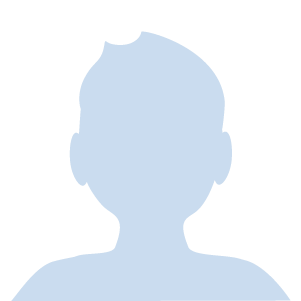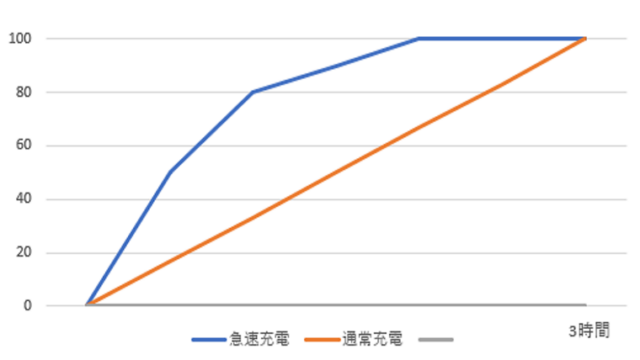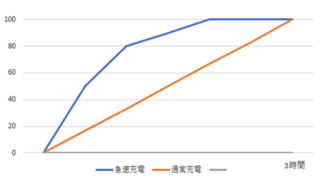日頃からiPhoneでWordPressブログ記事を作成する者として、備忘録も兼ねてアドバイス事項をメモしておきます。
慣れると快適ですけれども、それなりに使い方のコツがありますので。
(あくまでも効率の点からiPhoneを利用する訳ですけど、下手に使うと効率低下しますから)
キーボード設定の確認
iPhoneではBluetooghやLightning-USB変換ポートなどにより、外部接続キーボードを利用できます。MacbookやiPadのようにライブ変換できませんけれども、変換効率は悪くないです。
特にiOS 14が登場してから、さらに日本語変換が使いやすくなりました。Windows 10でも改善が進んでおり、久しぶりに入力環境が大幅変化しつつあります。
(会社のシニア雇用の人は、「使いにくくなった」とボヤいています)
そのようなこともあって、私もiPhoneでのWordPressブログ記事作成が増えている訳です。もはや文章を作成する程度ならば、いざとなったらフリック入力の可能なスマホの方が、パソコンよりも進んでいるかもしれません。
ただしiPadに適用された技術が応用されている訳ですけど、そもそもiPhoneは外部接続キーボードを前提条件としていません。だから単純にBluetoothで接続しただけでは、キーのリピート間隔などが不適切な値に設定されていることがあります。
そこで外部接続キーボードが満足するレベルで使えなかった時は、まずキーボードの設定内容を確認してみることにしましょう。私の場合は「設定」-「アクセシビリティ」-「キーボード」-「ハードウェアキーボード」-「スローキーの設定」を確認したら、なぜかON(0.5秒)になっていたことがあります。慌ててOFFに戻しました。
そんな訳で調子が変だと感じた時には、まず自分でなくて電子機器のせいだと考えてみるのです。(なんかプロ野球選手のメンタル管理みたいですね)
テキストエディタの使用
iPhoneやiPadの “メモ” アプリケーションは、テキストエディタではありません。だからメモで作成したデータをWordPressに貼り付けようとすると、HTMLタグが認識されない形式に変換されたり、余計な半角スペースが挿入されることがあります。
このような不具合を避けるにはテキストエディタを使って、テキストデータを流し込むのが一番です。最近ではiPadの日本語変換が改善した等の事情もあって、LiquidLogicのような本格的なエディタが登場しています。
LiquidLogicはWebデザイナーやプログラマーにはお馴染みのMIFESをベースに開発されたテキストエディタです。テキスト文章の入力だけでなく、検索や文字置換も可能になっています。かなり本格的なテキストエディタとして仕上がっています。
なおWordPressはlow-codeプログラミング流れを汲んで、殆どHTML構文を使用する必要がありません。だからWebデザイナーでなくても気軽にブログ記事を作成できることが特長です。しかし将来的なことを考えても、利用して損はありません。
あとiPhoneでテキストデータを作成してからWordPressにおくることにすれば、iPhoneにバックアップデータが残ることになります。たとえ専門業者が提供してくれるWordPressブログ環境であっても、何かの機会にデータが飛んで(無くなって)しまうことも起こり得ます。
そもそも数時間かけて作成したデータが飛んだだけでも、しばらく立ち直れなくなるのが人間というものです。ましてや苦労して執筆した数百記事が消失したらば大ダメージです。
だからテキストデータでデータ作成してバックアップ保管しておけば、何かあった時のダメージが軽減されます。私が保証します!
実際にWebサイトを確認
ちょっとiPhoneでは辛いのが、この項目です。
WordPressでどんなに見栄えの良いHTMLデータを作成したとしても、実際に表示してみてガッカリすることがあります。私の場合は&記号が別な文字で表示されていて、記事公開後に慌てて修正したこともあります。
iPhoneだと記事作成画面とWebブラウザでの表示結果を同時確認できません。だから私の場合、実はiPadでの記事作成が最も多いです。
なお先程のLiquidLogicであれば、HTMLデータを標準Webブラウザ画面で表示できます。何も無いよりは、大変助かります。そういうこともあって、LiquidLogicテキストエディタ(HTMLエディタ)の利用を推奨する訳です。
タブレットかPCの利用
先ほど指摘したように、作成データの確認まで考えるとiPadは便利です。またiPadであれば、Google Search Console (通称:サチコ) やGoogle Analyticsのデータを、簡単に閲覧することが出来ます。
ブログの場合はGoogle検索エンジンに認識されること等も大切であって、そのためにWordPressブログの各種設定が問題ないかを確認することが必要です。その時には小さい画面のスマホよりも、大きな画面のタブレットやPCの方が便利です。
まとめ
以上のように、iPhoneでWordPressブログ記事を作成する場合のアドバイス事項を挙げてみました。
あれこれ気をつける必要がありますけど、やっぱり多忙を極める企業戦士がブログ記事作成までやるのだから、iPhoneで記事作成できるのは嬉しいですね。
ただし電車を乗り過ごすこと等が無いように、くれぐれも気を付けましょう。私は過去に二回くらい …
そ、それでは今回は、この辺で。ではまた。
P.S.
冒頭画像:いつでも着脱できるように、Apple MagicキーボードをiPad用キーボードの枠に貼り付けてみました。
——————————-
記事作成:よつばせい